【移动开发】Android中三种超实用的滑屏方式汇总(ViewPager、ViewFlipper、ViewFlow)
现如今主流的Android应用中,都少不了左右滑动滚屏这项功能,(貌似现在好多人使用智能机都习惯性的有事没事的左右滑屏,也不知道在干什么。。。 嘿嘿),由于前段时间项目的需要,所以也对其研究了一下,总的来说滑屏实现有三种方式:(至于其他的实现方式目前后还没碰到。。。)
嘿嘿),由于前段时间项目的需要,所以也对其研究了一下,总的来说滑屏实现有三种方式:(至于其他的实现方式目前后还没碰到。。。)
1.ViewPager 2.ViewFlipper 3.ViewFlow
一.ViewPager
官方文档介绍:http://developer.android.com/reference/android/support/v4/view/ViewPager.html
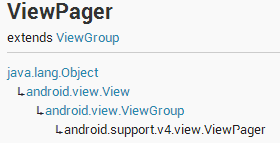
根据继承关系我们可以看出,ViewPager不在android sdk 自带jar包中,来源google 的补充组件android-support-v4.jar中,所以我们在3.0以前的版本中使用就需要导入该jar包了。
1.1 介绍:该类是一个布局管理器,它允许用户通过滑动左、右页的数据。你必须要一个实现了PagerAdapter接口从而生成的页面视图。
1.2 使用:
activity_main.xml
<RelativeLayout xmlns:android="http://schemas.android.com/apk/res/android"
xmlns:tools="http://schemas.android.com/tools"
android:layout_width="match_parent"
android:layout_height="match_parent" >
<android.support.v4.view.ViewPager
android:id="@+id/viewpager"
android:layout_width="fill_parent"
android:layout_height="fill_parent" />
</RelativeLayout>
MainActivity类:
package comzhf.android_viewpager;
import java.util.ArrayList;
import java.util.List;
import android.os.Bundle;
import android.app.Activity;
import android.support.v4.view.ViewPager;
import android.view.LayoutInflater;
import android.view.View;
import android.view.View.OnClickListener;
import android.widget.Button;
import android.widget.TextView;
import android.widget.Toast;
/**
* 主界面:ViewPagerViewPager不在android sdk 自带jar包中,来源google 的补充组件android-support-v4.jar
*/
public class ViewPagerActivity extends Activity {
private ViewPager mViewPager;
List<View> viewList;
@Override
protected void onCreate(Bundle savedInstanceState) {
super.onCreate(savedInstanceState);
setContentView(R.layout.activity_main);
LayoutInflater mInflater = getLayoutInflater().from(this);
View v1 = mInflater.inflate(R.layout.layout1, null);
View v2 = mInflater.inflate(R.layout.layout2, null);
View v3 = mInflater.inflate(R.layout.layout3, null);
//添加页面数据
viewList = new ArrayList<View>();
viewList.add(v1);
viewList.add(v2);
viewList.add(v3);
//实例化适配器
mViewPager = (ViewPager) findViewById(R.id.viewpager);
mViewPager.setAdapter(new MyPagerAdapter(viewList));
mViewPager.setCurrentItem(0); //设置默认当前页
View view = viewList.get(0);
TextView textView = (TextView) view.findViewById(R.id.text_1);
textView.setText("我是第一页");
Button button = (Button) view.findViewById(R.id.button_1);
button.setOnClickListener(new OnClickListener() {
public void onClick(View v) {
// TODO Auto-generated method stub
Toast.makeText(getApplicationContext(), "你点击了按钮", Toast.LENGTH_SHORT).show();
}
});
}
}
这里还有三个布局文件:layout1.xml (其余两个类似,略)
<?xml version="1.0" encoding="utf-8"?>
<LinearLayout xmlns:android="http://schemas.android.com/apk/res/android"
android:layout_width="fill_parent"
android:layout_height="fill_parent"
android:orientation="vertical"
android:background="@drawable/guide01" >
<TextView
android:id="@+id/text_1"
android:layout_width="wrap_content"
android:layout_height="wrap_content"
android:layout_gravity="center_horizontal"
android:text="叶片一"
android:textSize="25sp" />
<Button
android:id="@+id/button_1"
android:layout_width="fill_parent"
android:layout_height="wrap_content"
android:text="点击我"
>
</Button>
</LinearLayout>
效果图:
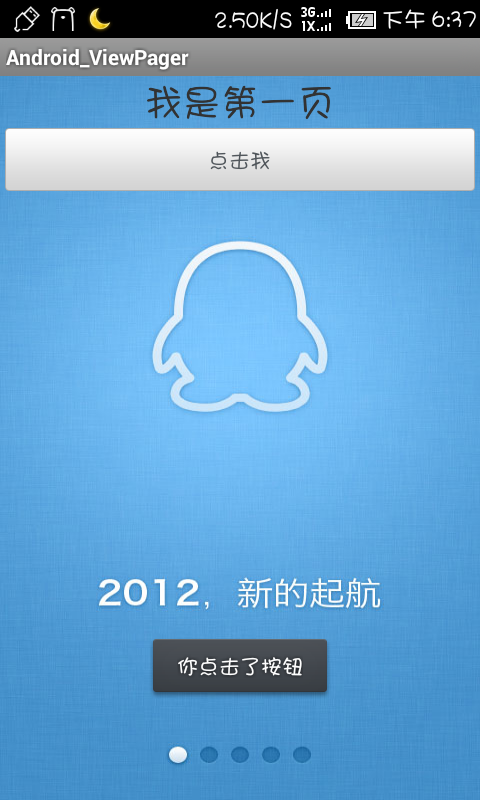
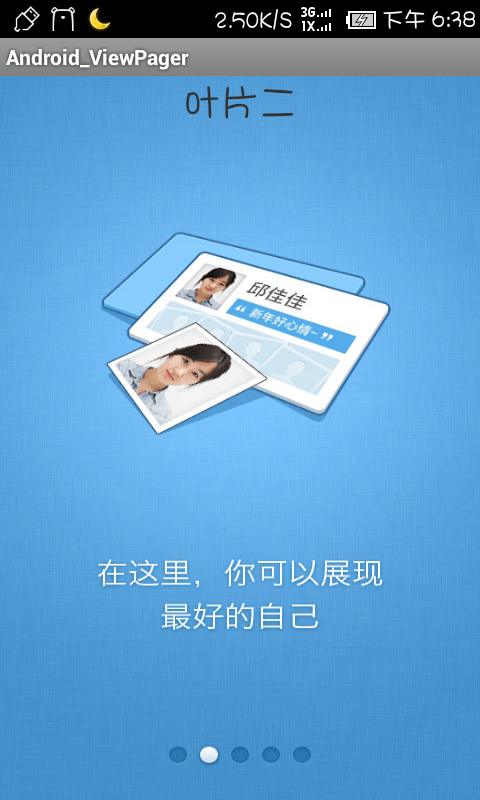
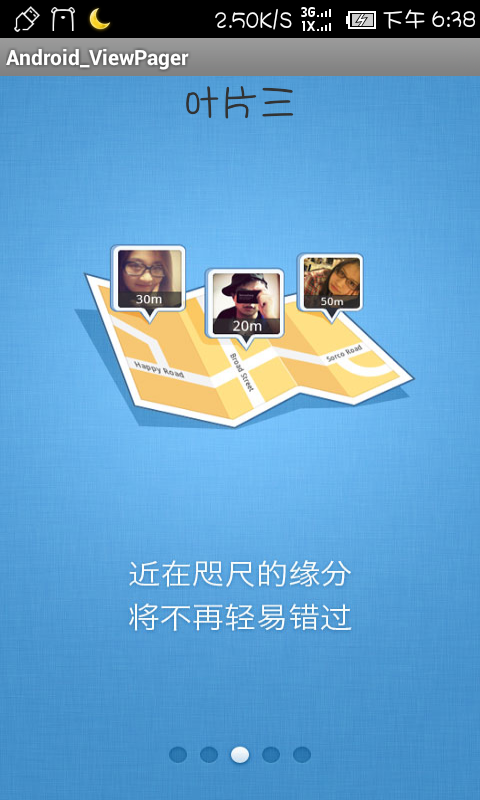
补充说明:
1.这里我们用了Layout作为每个page的填充数据,其实官方文档说ViewPager+Fragment配合使用更好
2.每个页面的响应事件我们可以在OnPageChangeListener监听器类中进行捕获和处理对应事件。
二.ViewFlipper
官方文档:http://developer.android.com/reference/android/widget/ViewFlipper.html
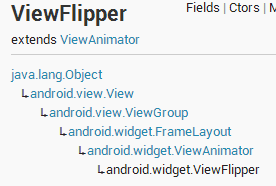
2.1 介绍:ViewFilpper控件是系统自带控件之一,主要用于在同一个屏幕间的切换及设置动画效果、间隔时间,且可以自动播放。
顺便提及一下,View动画关系图:
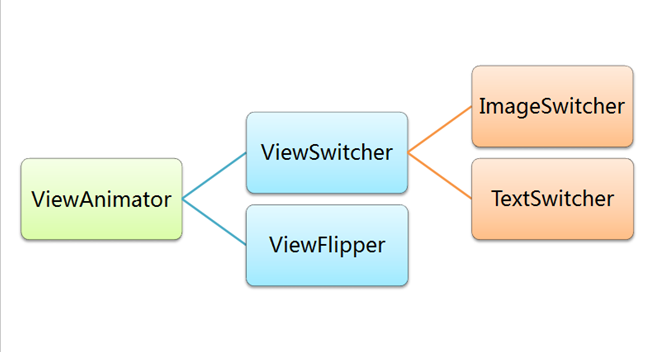
2.2 使用:
2.2.1 静态加载:
activity_main.xml:
<RelativeLayout xmlns:android="http://schemas.android.com/apk/res/android"
xmlns:tools="http://schemas.android.com/tools"
android:layout_width="match_parent"
android:layout_height="match_parent" >
<ViewFlipper
android:id="@+id/body_flipper"
android:layout_width="fill_parent"
android:layout_height="fill_parent"
android:background="#f0f0f0" >
<include
android:id="@+id/layout01"
layout="@layout/page1" />
<include
android:id="@+id/layout02"
layout="@layout/page2" />
<include
android:id="@+id/layout02"
layout="@layout/page3" />
<include
android:id="@+id/layout02"
layout="@layout/page4" />
</ViewFlipper>
</RelativeLayout>
MainActivity类:
package com.zhf.android_viewflipper_view;
import android.os.Bundle;
import android.app.Activity;
import android.view.MotionEvent;
import android.view.View;
import android.view.View.OnTouchListener;
import android.view.animation.AnimationUtils;
import android.widget.ViewFlipper;
/**
* ViewFlipper 静态加载
* @author ZHF
**/
public class MainActivity extends Activity implements OnTouchListener{
private ViewFlipper viewFlipper;
private float touchDownX; // 手指按下的X坐标
private float touchUpX; //手指松开的X坐标
@Override
public void onCreate(Bundle savedInstanceState) {
super.onCreate(savedInstanceState);
setContentView(R.layout.activity_main);
viewFlipper = (ViewFlipper) findViewById(R.id.body_flipper);
viewFlipper.setOnTouchListener(this);
}
@Override
public boolean onTouch(View v, MotionEvent event) {
if (event.getAction() == MotionEvent.ACTION_DOWN) {
// 取得左右滑动时手指按下的X坐标
touchDownX = event.getX();
return true;
} else if (event.getAction() == MotionEvent.ACTION_UP) {
// 取得左右滑动时手指松开的X坐标
touchUpX = event.getX();
// 从左往右,看前一个View
if (touchUpX - touchDownX > 100) {
// 显示上一屏动画
viewFlipper.setInAnimation(AnimationUtils.loadAnimation(this,
R.anim.push_right_in));
viewFlipper.setOutAnimation(AnimationUtils.loadAnimation(this,
R.anim.push_right_out));
// 显示上一屏的View
viewFlipper.showPrevious();
// 从右往左,看后一个View
} else if (touchDownX - touchUpX > 100) {
//显示下一屏的动画
viewFlipper.setInAnimation(AnimationUtils.loadAnimation(this,
R.anim.push_left_in));
viewFlipper.setOutAnimation(AnimationUtils.loadAnimation(this,
R.anim.push_left_out));
// 显示下一屏的View
viewFlipper.showNext();
}
return true;
}
return false;
}
}
动画配置文件(右进右出同理,略):
push_left_in.xml:
<?xml version="1.0" encoding="utf-8"?>
<set xmlns:android="http://schemas.android.com/apk/res/android" >
<translate
android:duration="500"
android:fromXDelta="100.0%p"
android:toXDelta="0.0" />
<alpha
android:duration="500"
android:fromAlpha="0.1"
android:toAlpha="1.0" />
</set>
push_left_out.xml:
<?xml version="1.0" encoding="utf-8"?>
<set xmlns:android="http://schemas.android.com/apk/res/android" >
<translate
android:duration="500"
android:fromXDelta="0.0"
android:toXDelta="-100.0%p" />
<alpha
android:duration="500"
android:fromAlpha="1.0"
android:toAlpha="0.1" />
</set>
效果:
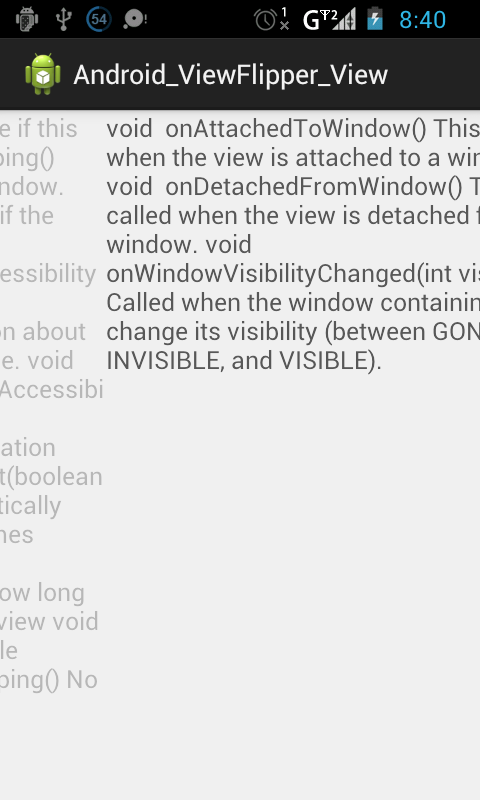
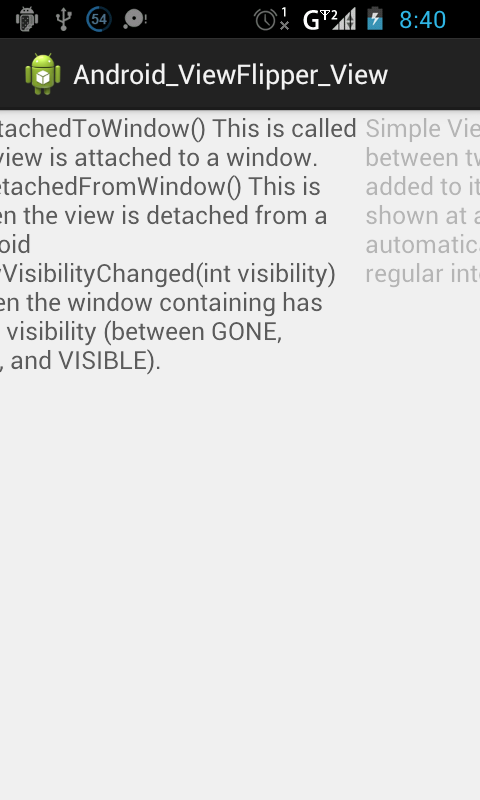
向左滑屏 向右滑屏
补充:
上述的page只有4个,而真实项目中的page页面个数是不确定的,所以下面这种方式是项目中经常用到的。
2.2.2 动态加载(重要)
参考文章:http://blog.csdn.net/yuzhiboyi/article/details/7702953
activity_main2.xml
<RelativeLayout xmlns:android="http://schemas.android.com/apk/res/android"
xmlns:tools="http://schemas.android.com/tools"
android:layout_width="match_parent"
android:layout_height="match_parent" >
<com.zhf.android_viewflipper_view.MyViewFlipper
android:id="@+id/body_flipper"
android:layout_width="fill_parent"
android:layout_height="fill_parent"
android:background="#f0f0f0" >
</com.zhf.android_viewflipper_view.MyViewFlipper>
</RelativeLayout>
flipper_view.xml:
<?xml version="1.0" encoding="utf-8"?>
<ScrollView xmlns:android="http://schemas.android.com/apk/res/android"
android:layout_width="fill_parent"
android:layout_height="fill_parent"
android:scrollbars="none" >
<LinearLayout
android:layout_width="fill_parent"
android:layout_height="wrap_content"
android:gravity="center"
android:orientation="vertical" >
<ImageView
android:layout_width="wrap_content"
android:layout_height="wrap_content"
android:src="@drawable/ic_launcher" />
<TextView
android:id="@+id/textView"
android:textSize="100dip"
android:layout_width="wrap_content"
android:layout_height="wrap_content" />
</LinearLayout>
</ScrollView>
注:这里并不是所有的View都能有onFling回调函数,外部需要加ScrollView !
MyGestureListener类:自定义滑动事件监听器
package com.zhf.android_viewflipper_view;
import android.view.GestureDetector.SimpleOnGestureListener;
import android.view.MotionEvent;
/**
* 自定义滑动事件监听器
* SimpleOnGestureListener已经实现了OnGestureListener接口和OnDoubleTapListener接口,
* 可以有选择性的复写需要的方法,提供方法onFling()作为滑动事件的回调函数
* @author ZHF
*
*/
public class MyGestureListener extends SimpleOnGestureListener{
private OnFlingListener mOnFlingListener;
/**用户按下触摸屏、快速移动后松开,由1个MotionEvent ACTION_DOWN, 多个ACTION_MOVE, 1个ACTION_UP触发 **/
@Override
public final boolean onFling(final MotionEvent e1, final MotionEvent e2,
final float speedX, final float speedY) {
if (mOnFlingListener == null) {
return super.onFling(e1, e2, speedX, speedY);
}
float XFrom = e1.getX(); //按下坐标
float XTo = e2.getX();
float YFrom = e1.getY();
float YTo = e2.getY();
// 左右滑动的X轴幅度大于100,并且X轴方向的速度大于100
if (Math.abs(XFrom - XTo) > 100.0f && Math.abs(speedX) > 100.0f) {
// X轴幅度大于Y轴的幅度
if (Math.abs(XFrom - XTo) >= Math.abs(YFrom - YTo)) {
if (XFrom > XTo) {
// 下一个
mOnFlingListener.flingToNext();
} else {
// 上一个
mOnFlingListener.flingToPrevious();
}
}
} else {
return false;
}
return true;
}
/**自定义滑动的回调接口**/
public interface OnFlingListener {
void flingToNext(); //滑动到下一页
void flingToPrevious(); //滑动到上一页
}
public OnFlingListener getOnFlingListener() {
return mOnFlingListener;
}
public void setOnFlingListener(OnFlingListener mOnFlingListener) {
this.mOnFlingListener = mOnFlingListener;
}
}
MyViewFlipper类:自定义View滑动类:监听滑动事件,并做切换视图的处理。
package com.zhf.android_viewflipper_view;
import android.content.Context;
import android.util.AttributeSet;
import android.view.GestureDetector;
import android.view.MotionEvent;
import android.view.View;
import android.widget.ViewFlipper;
import com.zhf.android_viewflipper_view.MyGestureListener.OnFlingListener;
/**
* 自定义View滑动类:监听滑动事件,并做切换视图的处理。
* @author ZHF
*
*/
public class MyViewFlipper extends ViewFlipper implements OnFlingListener {
//手势监听类
private GestureDetector mGestureDetector = null;
private OnViewFlipperListener mOnViewFlipperListener = null;
public MyViewFlipper(Context context) {
super(context);
}
public MyViewFlipper(Context context, AttributeSet attrs) {
super(context, attrs);
}
public void setOnViewFlipperListener(OnViewFlipperListener mOnViewFlipperListener) {
this.mOnViewFlipperListener = mOnViewFlipperListener;
//初始化自定义滑动事件监听器
MyGestureListener myGestureListener = new MyGestureListener();
//绑定自定义的滑动监听器
myGestureListener.setOnFlingListener(this);
mGestureDetector = new GestureDetector(myGestureListener);
}
@Override
public boolean onInterceptTouchEvent(MotionEvent ev) {
if (null != mGestureDetector) {
return mGestureDetector.onTouchEvent(ev);
} else {
return super.onInterceptTouchEvent(ev);
}
}
/**向下一条滑动事件**/
@Override
public void flingToNext() {
if (null != mOnViewFlipperListener) {
int childCnt = getChildCount();
if (childCnt == 2) {
removeViewAt(1);
}
addView(mOnViewFlipperListener.getNextView(), 0);
if (0 != childCnt) {
setInAnimation(getContext(), R.anim.push_left_in);
setOutAnimation(getContext(), R.anim.push_left_out);
setDisplayedChild(0);
}
}
}
/**向上一条滑动事件**/
@Override
public void flingToPrevious() {
if (null != mOnViewFlipperListener) {
int childCnt = getChildCount();
if (childCnt == 2) {
removeViewAt(1);
}
addView(mOnViewFlipperListener.getPreviousView(), 0);
if (0 != childCnt) {
setInAnimation(getContext(), R.anim.push_right_in);
setOutAnimation(getContext(), R.anim.push_right_out);
setDisplayedChild(0);
}
}
}
/**自定义View变化监听回调接口**/
public interface OnViewFlipperListener {
View getNextView(); //获取下一页View
View getPreviousView(); //获取上一页View
}
}
MainActivity2类:
package com.zhf.android_viewflipper_view;
import com.zhf.android_viewflipper_view.MyViewFlipper.OnViewFlipperListener;
import android.app.Activity;
import android.os.Bundle;
import android.view.LayoutInflater;
import android.view.View;
import android.widget.ScrollView;
import android.widget.TextView;
/**
* ViewFlipper 动态加载
* @author ZHF
*/
public class MainActivity2 extends Activity implements OnViewFlipperListener{
private MyViewFlipper myViewFlipper;
private int currentNumber;
@Override
protected void onCreate(Bundle savedInstanceState) {
super.onCreate(savedInstanceState);
setContentView(R.layout.activity_main2);
currentNumber = 1; //默认页号
myViewFlipper = (MyViewFlipper) findViewById(R.id.body_flipper);
//给ViewFlipper绑定自定义的滑动监听器
myViewFlipper.setOnViewFlipperListener(this);
//初始化页面数据,即View
myViewFlipper.addView(createView(currentNumber));
}
/**获取下一页View**/
@Override
public View getNextView() {
currentNumber = currentNumber == 10 ? 1 : currentNumber + 1;
return createView(currentNumber);
}
/**获取上一页View**/
@Override
public View getPreviousView() {
currentNumber = currentNumber == 1 ? 10 : currentNumber - 1;
return createView(currentNumber);
}
/**更换View数据:这里是根据页号来更换textView上的文字**/
private View createView(int currentNumber) {
LayoutInflater layoutInflater = LayoutInflater.from(this);
ScrollView resultView = (ScrollView) layoutInflater.inflate(R.layout.flipper_view, null);
((TextView) resultView.findViewById(R.id.textView)).setText(currentNumber + "");
return resultView;
}
}
效果图:
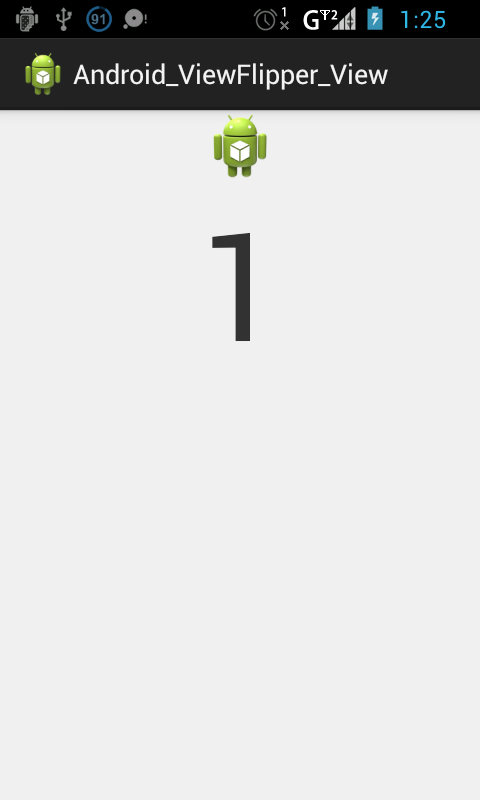 --向左滑动(渐变过程不好截图)-->
--向左滑动(渐变过程不好截图)--> 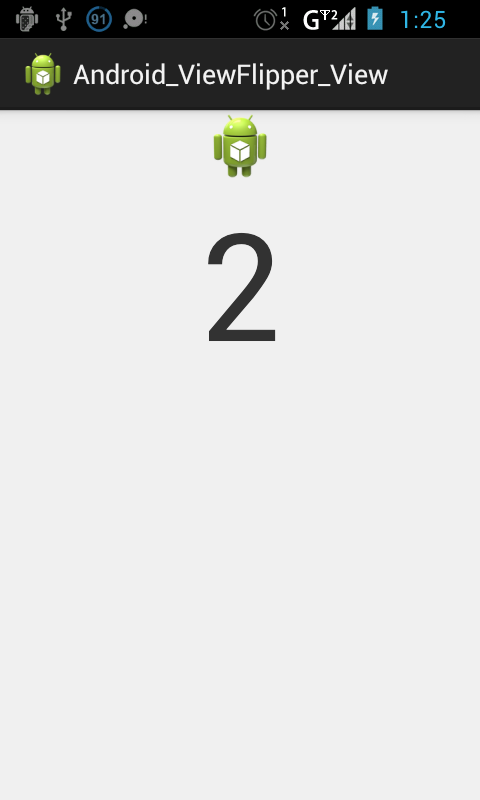
补充说明:
上述的三个类:
MyGestureListener:继承了SimpleGestureListener手势监听类, 复写了该类onFling()方法,用于监听用户按下滑动事件的处理;还自定义了滑动的回调接口OnFlingListener(包含了两个抽象方法flingToNext(),flingToPrevious)。
MyViewFlipper:是一个自定义ViewFlipper,该类首先实现和绑定了上一个类中的滑动的回调接口OnFlingListener,完成了接口中两个重要的方法。同时定义了一个View变化监听回调接口OnViewFlipperListener(包含了两个抽象方法getNextView(),getPreviousView())。
MainActivity2:加载布局,实现监听,统一处理页面数据View和滑动事件的绑定。
三.ViewFlow类
3.1介绍:
ViewFlow不是google官方的api,它是gethub上的一个开源项目,利用ViewFlow可以产生视图切换的效果。ViewFlow 相当于 Android UI 部件提供水平滚动的 ViewGroup,使用 Adapter 进行条目绑定,例如ViewPager或是ViewFlipper。它提供了三个组件ViewFlow、FlowIndicator和TitleFlowIndicator,一般情况下,当你需要做一个滑动然而不确定view的数目时,可以考虑使用ViewFlow。如果你的view数目确定,使用Fragments 或兼容库里的ViewPager比较好 。
3.2使用:
A.首先下载ViewFlow开源库代码:
官方文档:https://github.com/pakerfeldt/android-viewflow
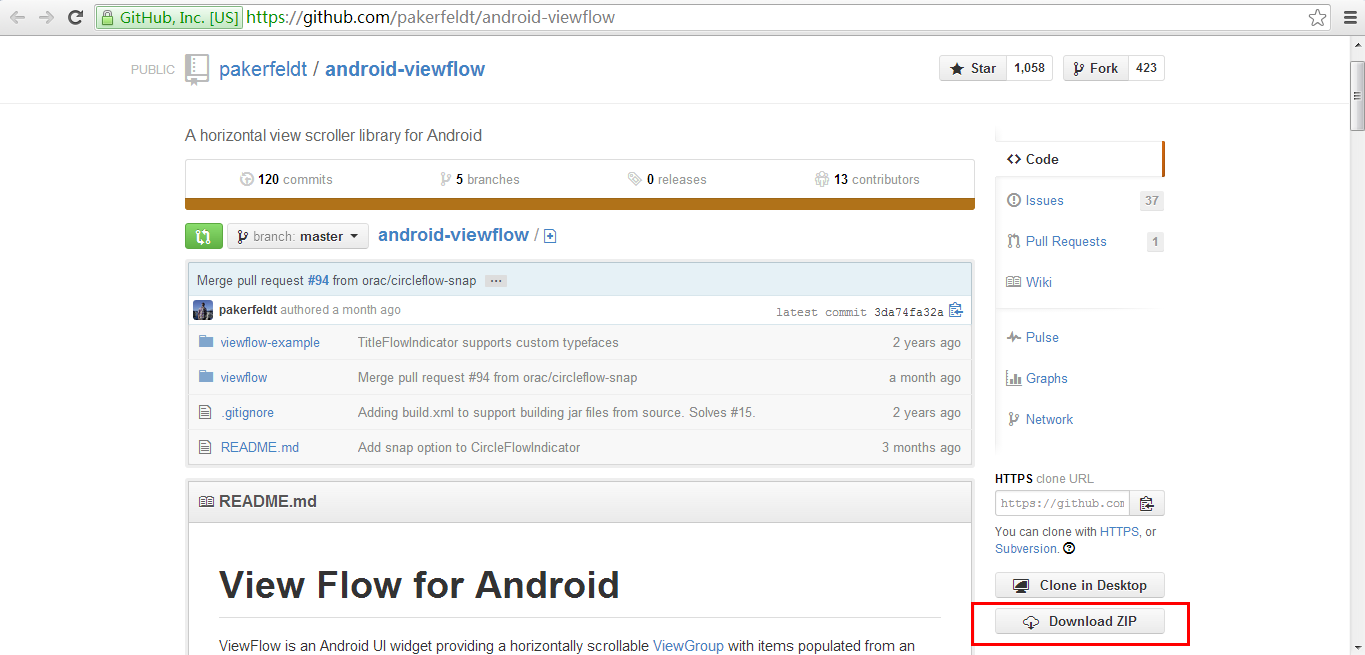
B.下载之后我们解压打开viewflow文件夹:
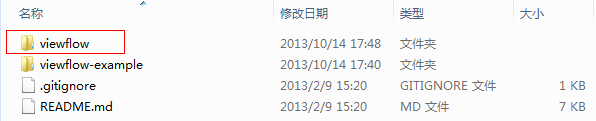
C.建项目将这三个类直接复制过来放项目中使用即可。
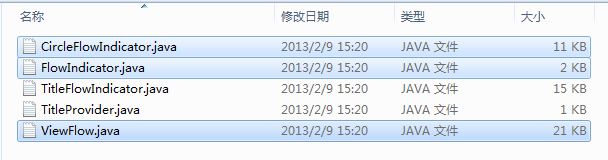
注:这里可能还需要一个styleable文件,直接将value文件夹下的attrs.xml拷入即可。
activity_main.xml
<?xml version="1.0" encoding="utf-8"?>
<LinearLayout xmlns:android="http://schemas.android.com/apk/res/android"
xmlns:app="http://schemas.android.com/apk/res/com.zhf.android_viewflow"
android:layout_width="fill_parent"
android:layout_height="fill_parent"
android:orientation="vertical" >
<FrameLayout
android:layout_width="fill_parent"
android:layout_height="fill_parent"
android:orientation="vertical" >
<RelativeLayout
android:layout_width="fill_parent"
android:layout_height="135dp"
android:orientation="vertical" >
<com.zhf.android_viewflow.ViewFlow
android:id="@+id/viewflow"
android:layout_width="fill_parent"
android:layout_height="fill_parent"
app:sidebuffer="3"/>
</RelativeLayout>
<com.zhf.android_viewflow.CircleFlowIndicator
android:id="@+id/viewflowindic"
android:layout_width="wrap_content"
android:layout_height="140dp"
android:layout_alignParentBottom="true"
android:layout_gravity="center_horizontal"
app:fadeOut="0"
app:inactiveType="fill"
android:paddingTop="125dp" />
<!--圆点指示器还支持activeColor、inactiveColor、activeType(填充或描边)、
inactiveType(填充或描边)、
fadeOut(设置圆点自动隐藏的秒数,若为0则不会自动隐藏)、
radius(圆点的半径)等。
-->
</FrameLayout>
</LinearLayout>
注:这里需要强调一下,因为使用第三方的库组件,所以要在使用之前引入:
xmlns:app="http://schemas.android.com/apk/res/com.zhf.android_viewflow"
main_item.xml
<?xml version="1.0" encoding="utf-8"?>
<LinearLayout xmlns:android="http://schemas.android.com/apk/res/android"
android:layout_width="fill_parent"
android:layout_height="fill_parent"
android:isScrollContainer="true"
android:scrollbarAlwaysDrawVerticalTrack="true"
android:scrollbars="vertical" >
<!-- isScrollContainer 设置当前View为滚动容器
scrollbarAlwaysDrawVerticalTrack 设置是否始终显示垂直滚动条-->
<ImageView
android:id="@+id/imgView"
android:layout_width="fill_parent"
android:layout_height="wrap_content"
android:layout_gravity="center_vertical|center_horizontal" >
</ImageView>
</LinearLayout>
MainActivity类
package com.zhf.android_viewflow;
import android.os.Bundle;
import android.app.Activity;
import android.content.res.Configuration;
public class MainActivity extends Activity {
private ViewFlow viewFlow;
private CircleFlowIndicator indic; //页表指示器
@Override
protected void onCreate(Bundle savedInstanceState) {
super.onCreate(savedInstanceState);
setContentView(R.layout.activity_main);
viewFlow = (ViewFlow) findViewById(R.id.viewflow);
//为其绑定适配器
viewFlow.setAdapter(new ImageAdapter(this),5); //初始位置5
indic = (CircleFlowIndicator) findViewById(R.id.viewflowindic);
//为viewFlow绑定页表指示器
viewFlow.setFlowIndicator(indic);
}
/**处理转屏操作**/
@Override
public void onConfigurationChanged(Configuration newConfig) {
super.onConfigurationChanged(newConfig);
viewFlow.onConfigurationChanged(newConfig);
}
}
这里还有一个图片适配器:ImageAdapter
package com.zhf.android_viewflow;
import com.cjf.ui.R;
import android.content.Context;
import android.view.LayoutInflater;
import android.view.View;
import android.view.ViewGroup;
import android.widget.BaseAdapter;
import android.widget.ImageView;
public class ImageAdapter extends BaseAdapter{
private LayoutInflater mInflater;
//图片资源的id
private static final int[] ids = { R.drawable.a, R.drawable.b, R.drawable.c, R.drawable.d,
R.drawable.e, R.drawable.f, R.drawable.g, R.drawable.h};
public ImageAdapter(Context context) {
this.mInflater = (LayoutInflater) context.getSystemService(Context.LAYOUT_INFLATER_SERVICE);
}
@Override
public int getCount() {
// TODO Auto-generated method stub
return ids == null ? 0 :ids.length;
}
@Override
public Object getItem(int position) {
// TODO Auto-generated method stub
return position;
}
@Override
public long getItemId(int position) {
// TODO Auto-generated method stub
return position;
}
@Override
public View getView(int position, View convertView, ViewGroup parent) {
if (convertView == null) {
convertView = mInflater.inflate(R.layout.image_item, null);
}
((ImageView) convertView.findViewById(R.id.imgView)).setImageResource(ids[position]);
return convertView;
}
}
运行一下吧!效果图:
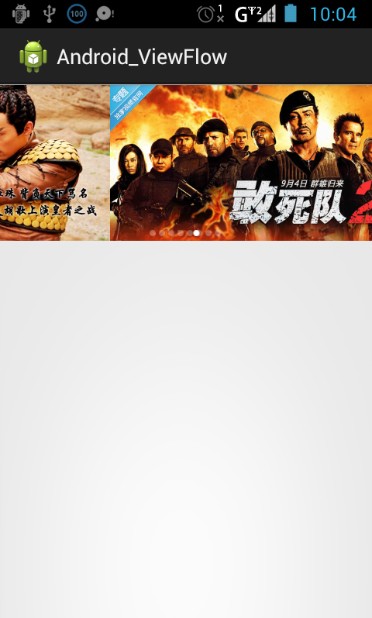 转屏后
转屏后 
恩,终于写完了! 希望这篇博客能帮助到大家!好累~~
三个例子的源码我已总结好(独立的三个项目,压缩在一个zip里了)
下载地址:http://down.51cto.com/data/976370